إذا كان يجب إعادة تثبيت نظام التشغيل بشكل متكرر ، ففي كل مرة تحتاج إلى قضاء بعض الوقت في تثبيت البرامج الضرورية. تستخدم أقراص WPI ذات التثبيت التلقائي للبرامج على نطاق واسع. يتمتع Windows Post-Installation Wizard أيضًا بالقدرة على إنشاء مجموعات متنوعة من البرامج.
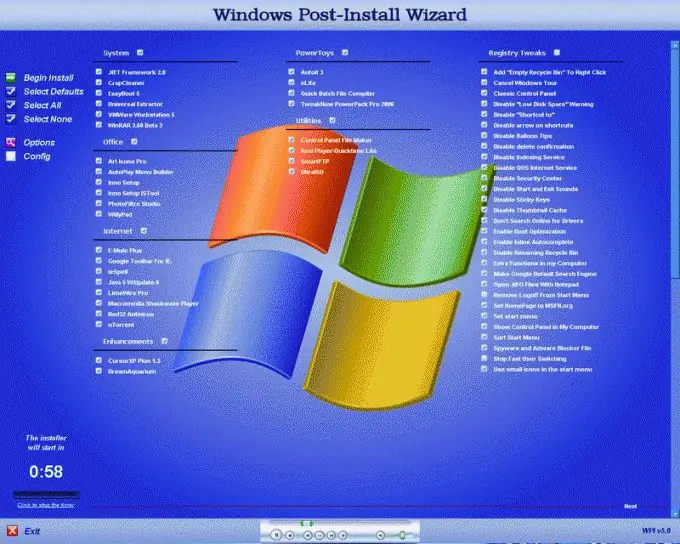
ضروري
- - الحاسوب؛
- - الأنترنيت؛
- - معالج ما بعد تثبيت Windows 3.3.5.
تعليمات
الخطوة 1
ابدأ برنامج WPI. يوفر Windows Post-Installation Wizard 3.3.5 للمستخدم القدرة على تخصيص قائمة التطبيقات مباشرة من خلال واجهة WPI. يبدو وكأنه نافذة قياسية لما بعد التثبيت. انقر فوق الزر "خيارات" في نافذة البرنامج الرئيسية. سيتم نقلك إلى قسم الإعدادات في قائمة البرامج المثبتة تلقائيًا. يمكنك إضافة برامج باستخدام الزر "إضافة". قدم وصفًا للبرنامج وحدد ما إذا كان يجب بدء التثبيت افتراضيًا أو إجباريًا.
الخطوة 2
اكتب تبعيات التثبيت (عند تثبيت البرنامج ، إذا تم تنشيط تثبيت برنامج آخر) ، وكذلك سطر التغييرات في السجل. يمكنك استبعاد التطبيقات غير الضرورية من القائمة بالنقر فوق الزر "إزالة في الجزء السفلي من الشاشة". يتم إجراء جميع الإعدادات في الوضع اليدوي وفقًا لتقدير المستخدم.
الخطوه 3
احفظ التغييرات بالنقر فوق الزر "حفظ في الجزء السفلي من النافذة". ستتم كتابة الإعدادات في ملف wpiscriptsconfig.js. يمكن أيضًا تحريره يدويًا (الإصدارات القديمة من WPI تدعم هذا الخيار فقط). أنت تختار خيارات التحرير الخاصة بك. ومع ذلك ، يجب ألا يغيب عن البال أنه إذا لم يعمل هذا البرنامج بشكل صحيح ، فقد تنشأ مشاكل عند تثبيت البرنامج على جهاز كمبيوتر شخصي.
الخطوة 4
انسخ صورة WPI التي تم إنشاؤها على الوسائط الضوئية واستخدمها عندما تحتاج إلى تثبيت قائمة كاملة من البرامج أو تطبيق واحد من القائمة. يجدر أيضًا تحديد وقت الانتظار لاختيار المستخدم وقائمة القرص مسبقًا. يمكنك أيضًا نقل هذا السجل إلى قرص قابل للإزالة واستخدامه لاحقًا على أجهزة كمبيوتر مختلفة. تأكد من الاحتفاظ بنسخ من جميع البيانات الموجودة على جهاز الكمبيوتر الشخصي الخاص بك.






